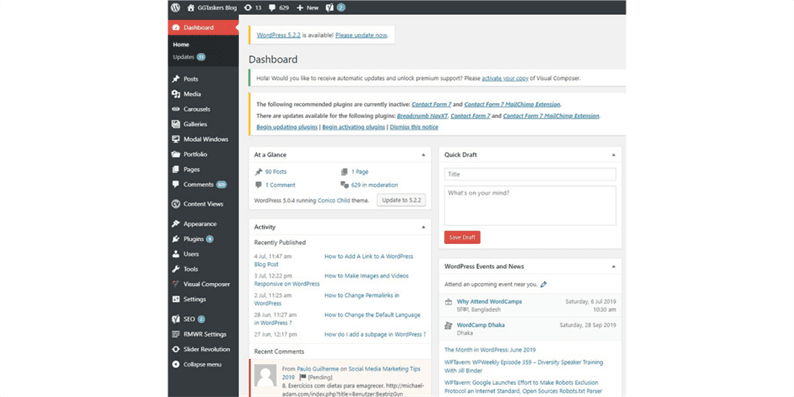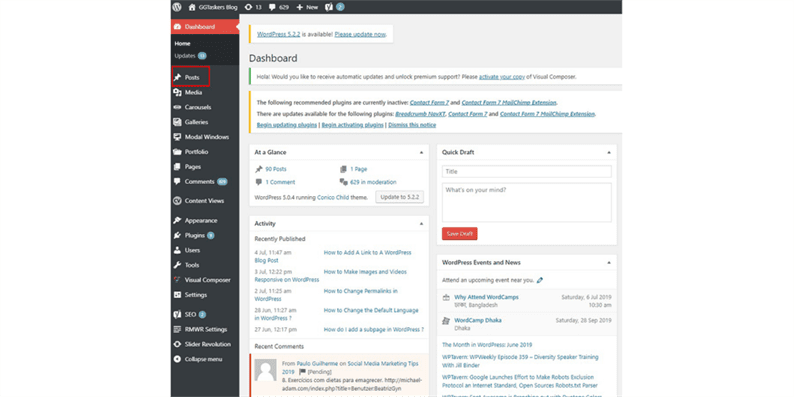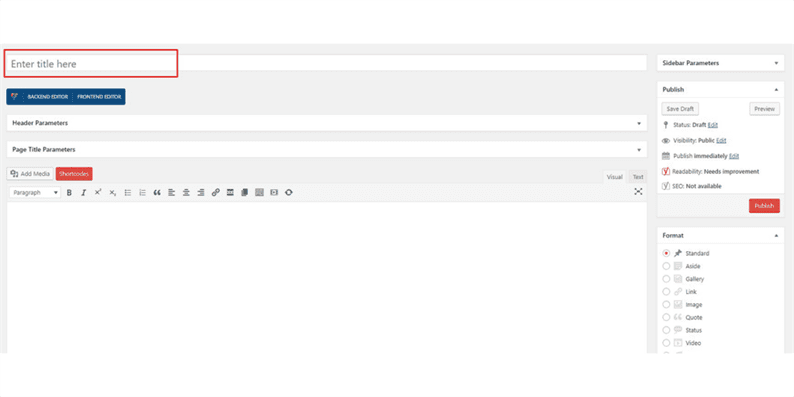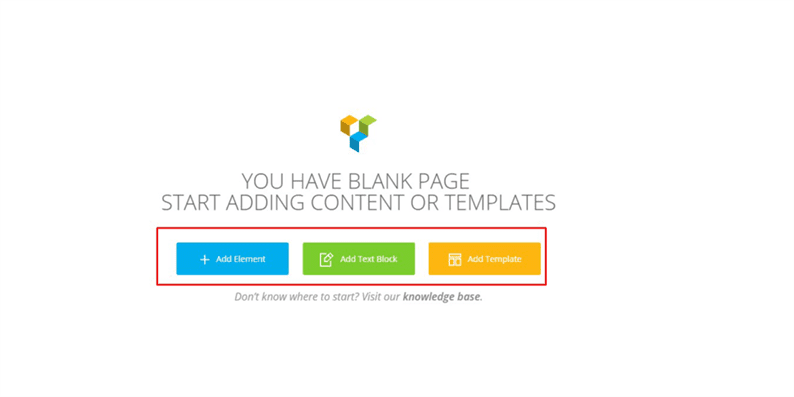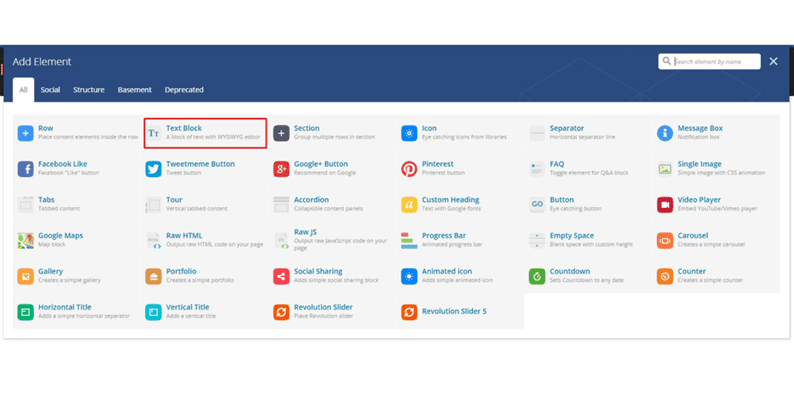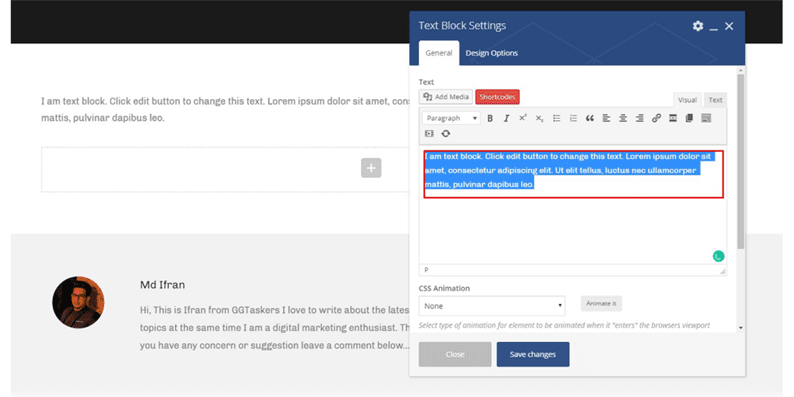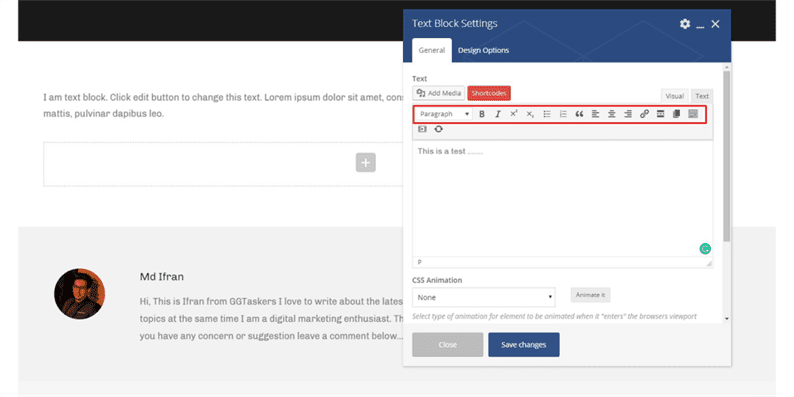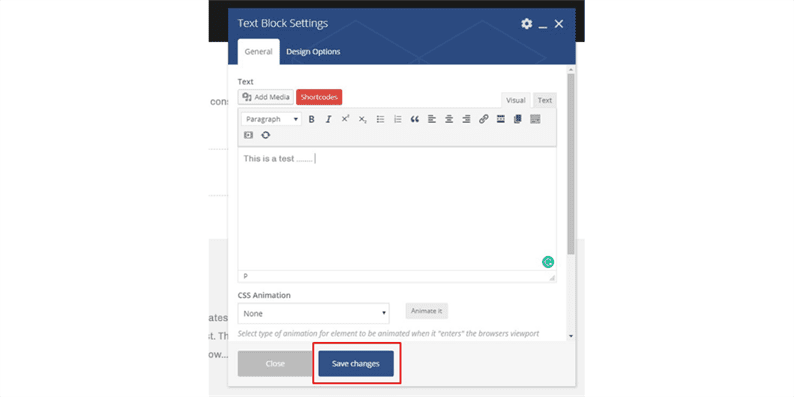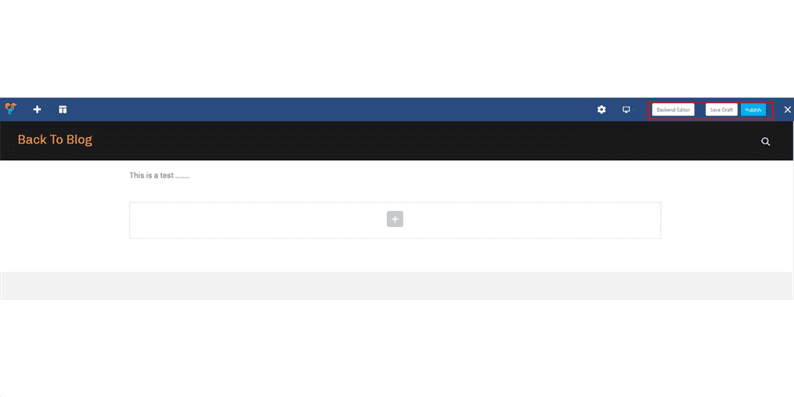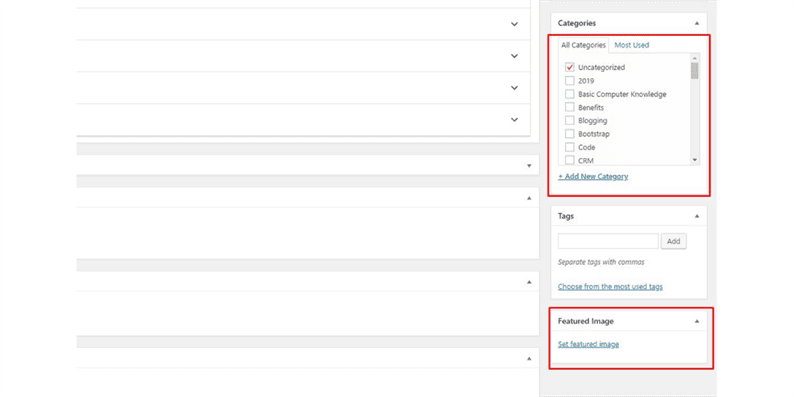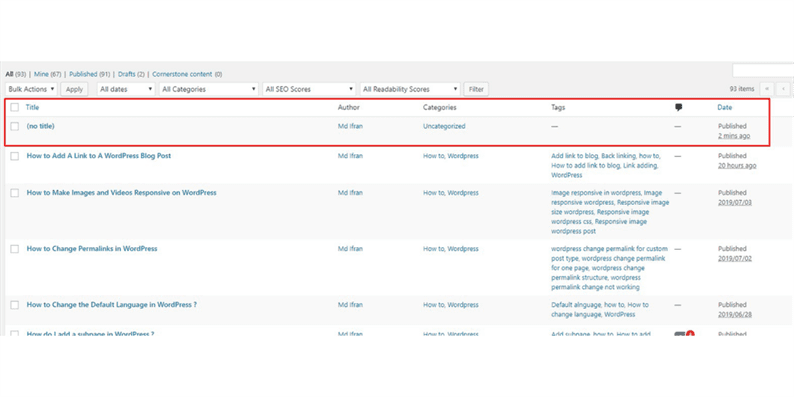Kuinka käyttää WordPressiä bloggaamiseen?
Bloggaaminen on yksi uusista digitaalisen markkinoinnin ja sisältömarkkinoinnin trendeistä, joka alkoi vuoden 2010 alussa ja jatkuu edelleen. Jos teet SEO sivustollesi, sinun on harkittava bloggaamista. WordPress, joka itse asiassa aloitti blogisivustona, on edelleen bloggaajan paras valinta blogikirjoituksensa jakamiseen. Jos olet uusi bloggaaja tai haluat aloittaa bloggaamisen, sinun on kokeiltava WordPressiä. WordPressin käyttäjäystävällisyys teki siitä parhaan bloggausjärjestelmän käyttäjille kaikkialla maailmassa. Tässä blogissa näytän sinulle, kuinka voit käyttää WordPressiä bloggaamiseen.
Vaihe yksi: Oletan, että sinulla on jo WordPress-verkkosivusto. Jos et muista tarkistaa, kuinka voit hankkia WordPress-sivuston bloggaamista varten todella alhaisella hinnalla. Sinun on siirryttävä verkkosivustosi taustaohjelmaan tai WordPressille se tunnetaan nimellä wp-admin. Tämä on yleinen kirjautuminen WordPress-verkkosivustolle. Oletetaan, että verkkosivustosi on www.example.com, sinun on kirjoitettava URL-osoite muodossa www.example.com/wp-admin.
Vaihe kaksi: Kirjautumisen jälkeen se ohjaa sinut kojelautaan. Sieltä pääset käsiksi kaikkiin verkkosivustoasi koskeviin tietoihin ja voit myös tehdä muutoksia verkkosivustoosi.
Vaihe 3: Kojelaudassasi on Viestit-niminen välilehti. Napsauta Viesti-välilehteä. Tämä avaa kaikki WordPress-verkkosivustollesi lisäämäsi viestit. Jos et ole lisännyt yhtään viestiä, tämä välilehti on musta.
Vaihe neljä: Napsauta "Lisää uusi". Tämän painikkeen alta löydät kaikki blogisi kronologisessa järjestyksessä.
Vaihe viisi: Kirjoita blogisi otsikko. Tämä välilehti sisältää kaikki taustatiedot blogikirjoituksestasi. Tämä on todella tärkeä osa blogiasi, joten varmista, että täytät kaikki yksityiskohdat huolellisesti.
Vaihe kuusi: Napsauta Frontend Editoria. Tämä ominaisuus voidaan ottaa käyttöön asentamalla visuaalinen säveltäjä -laajennus. Tämä on todella hämmästyttävä WordPressin tarjoama laajennus. Suosittelen teitä asentamaan sen ennen blogin kirjoittamisen aloittamista. Tämä auttaa sinua mukauttamaan blogisi laajalle tasolle.
Vaihe seitsemän: Napsauta Lisää elementti. Tämä auttaa sinua myös lisäämään tekstiä, videoita ja kuvia. Visuaalinen säveltäjä ottaa tämän ominaisuuden käyttöön.
Vaihe 8: Napsauta tekstilohkoasi lisätäksesi tekstiä blogiisi. Tämän ominaisuuden avulla voit myös lisätä blogiisi videoita, kuvia ja paljon muuta.
Vaihe yhdeksän: Lisää teksti, jonka haluat lisätä blogiisi tekstilohkoasetuksiin.
Vaihe kymmenen: Lisää HTML-muoto tekstiisi. Voit myös lisätä tekstiisi hyperlinkkejä.
Vaihe yksitoista: Tallenna tekstilohko napsauttamalla Tallenna.
Vaihe kaksitoista: Napsauta editorin vasemmassa yläkulmassa olevia painikkeita lisätoimintoja varten. Napsautan vain julkaise, koska tämä on vain testi. Blogisi on nyt julkaistu. Näytän sinulle vielä muutamia asioita, jotka auttavat sinua julkaisemaan blogisi paremmin.
Vaihe kolmetoista: Napsauta taustaeditoria.
Vaihe neljätoista: Valitse blogillesi luokka ja lisää blogiisi kansikuva. Tämä auttaa lukijaasi tietämään, mistä kirjoitat lukematta koko blogitekstiä.
Vaihe viisitoista: Lopuksi tarkistaaksesi blogipuhelusi napsauta kaikkia viestejä, niin näet, että blogiviestisi on julkaistu.
Siinä se, että julkaisit juuri blogin wordpress-alustalla. Tämä on todella helppoa ja rehellisesti sanottuna bloggaaminen on useimpien sisältömarkkinoijien prioriteetti nykyään. Jos sinulla on ollut erityisiä blogikirjoittamiseen liittyviä ongelmia, kerro meille kommenttiosiossa.